Dopo aver compiuto vari accessi con l’account di Facebook su siti web e app che nemmeno ricordi, vorresti fare il punto della situazione. Ti piacerebbe infatti vedere quali sono le app collegate a Facebook, così da controllarle e, nel caso, disconnetterle. Infatti, se non le utilizzassi, non avrebbe senso che tu lasciassi ad esse il permesso di comunicare con il tuo account tramite gli API del social network.
Nella guida che segue, appunto, ti spiego quello che devi fare per trovare la lista delle app che sono collegate al tuo profilo Facebook, sia da app che da sito web. Dovresti riuscire in questo modo a disattivarle da remoto. Vediamo allora come procedere.
Come vedere le app collegate a Facebook
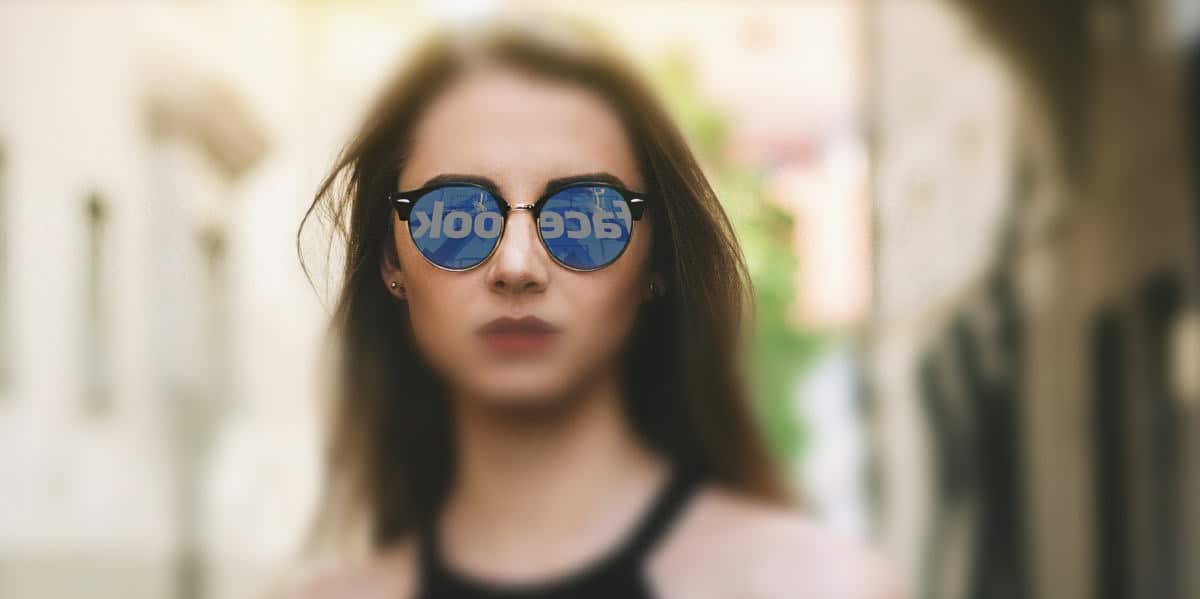
Prima di procedere con la visualizzazione delle app associate a Facebook, volevo precisare che se intenderai rimuovere il collegamento con queste applicazioni, è probabile che esse smetteranno di funzionare. Non è detto che cancellerai i dati associati ad esse. Quello che è certo, però, è che tali applicativi non avranno più il permesso di “pescare” i dati dal social network. Se ad esempio stavi facendo un quiz che pescava le tue migliori foto di Facebook, quel tool smetterà di funzionare.
Ciò premesso, di seguito ho inserito gli approfondimenti che ti permetteranno di riuscire nel tuo intento. Prosegui la lettura e segui le istruzioni in base al dispositivo che stai utilizzando.
Indice
- A cosa serve collegare le app a Facebook
- Visualizzazione delle app connesse a Facebook
- Disconnessione delle app collegate a Facebook
- Disconnettere Tinder da Facebook
A cosa serve collegare le app a Facebook
È doveroso premettere che tutte le applicazioni richiedono sempre, come da regolamento Facebook, l’autorizzazione per consentire l’accesso ai dati e alle informazioni dell’Account. Questi permessi, per la maggior parte, sono necessari per poter utilizzare l’applicazione di terze parti in tutte le sue funzionalità. È un po’ come quando si scaricano e si installano nuove app dall’App Store o dal Google Play.
Solitamente, però, soprattutto per accedere velocemente alle funzioni dell’app, si confermano e si accettano rapidamente tutte le richieste, tra cui quella per l’accesso ai dati.
Questo meccanismo porta così ad una gestione totalmente incontrollata dell’accesso ai dati. Per poter invece controllare scrupolosamente l’accesso ai dati di Facebook correlato a tutte le app di terze parti, è consigliato eseguire un’ottima configurazione delle impostazioni delle app. Prosegui la lettura per capire come fare.
Visualizzazione delle app connesse a Facebook
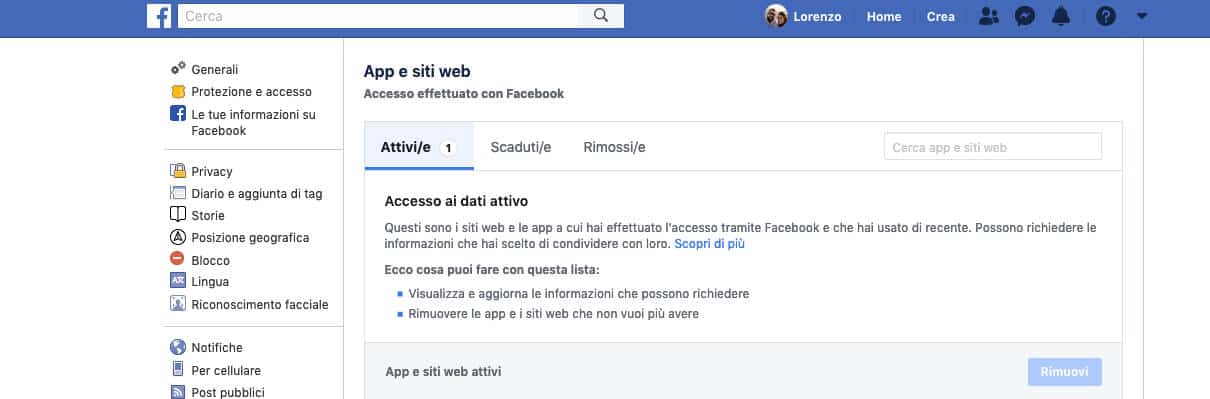
Per una corretta visione delle app connesse a Facebook e per una migliore gestione, ti suggerisco di collegarti dal computer. Usa il browser e collegati al sito web del social network. Poi, procedi come segue:
- Accedere al proprio account Facebook
- Cliccare su Impostazioni e, dalla sidebar di sinistra, scegliere l’opzione App e siti web
- Visualizzerai così tutte le app e tutti i siti web ai quali hai effettuato l’accesso con nome utente e password di Facebook
Nella sezione Preferenze, potresti cliccare Modifica, in corrispondenza della voce “App, siti web e giochi”. Potresti così modificare il modo in cui interagire con le app di terze parti tramite Facebook.
Invece, dalla sezione App e siti web, puoi vedere i servizi che sono:
- Attivi/e
- Scaduti/e
- Rimossi/e
Nelle varie schede, troverai le app che stai utilizzando e quelle che invece non usi da tempo. Non solo, ci saranno pure quelle che hai eliminato (per la visualizzazione della cronologia). Fa attenzione a chi ha accesso al tuo account Facebook, dunque, perché potrebbe spiare le tue attività passate in questa maniera.
Disconnessione delle app collegate a Facebook
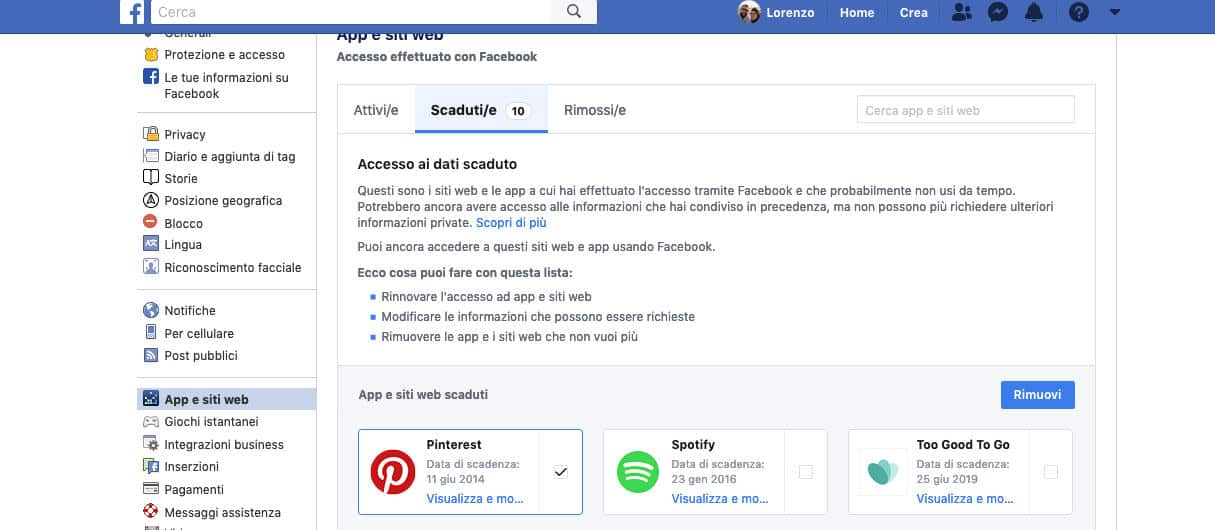
Nella sezione App e siti web collegati a Facebook, posizionati sulla scheda Scaduti/e. Clicca poi sulla voce Mostra tutte per espandere la lista delle app e dei siti web. Adesso, controlla e seleziona tutti i servizi in disuso. Quindi, scegli l’opzione Rimuovi e conferma.
Dopo di che, torna sulla scheda Attivi/e ed esegui la stessa operazione anche lì, ma con più attenzione. Eh sì, perché in quella sezione sono presenti delle app che hai usato di recente. Pertanto, disabilitandole, è probabile che un servizio sul tuo computer, tablet o smartphone smetta di funzionare improvvisamente.
Disconnettere Tinder da Facebook
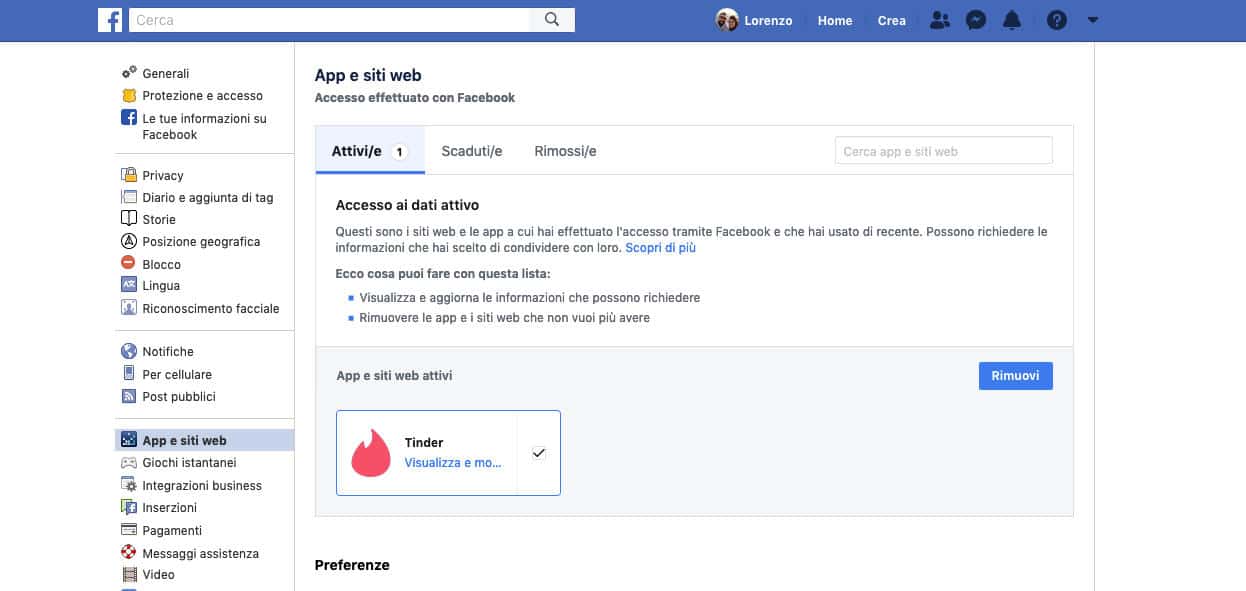
Fai ancora più attenzione a rimuovere Tinder tra le app collegate a Facebook. Difatti, togliendo a Tinder il permesso di accedere a Facebook, potresti rischiare di perdere il profilo Tinder per sempre.
Se lo hai già eliminato, procedi pure. Ma se stai cercando di lasciare il tuo account Tinder con tutte le compatibilità e gli abbonamenti attivi, ma allo stesso tempo desideri scollegarlo da Facebook, pensaci due volte. Ti assicuro che, almeno in cui scrivo, non è possibile compiere questa operazione. Dovresti eliminare l’account Tinder e crearne uno nuovo. Scopri come funziona Tinder per approfondire sul social network di incontri per eccellenza.